Съдържание
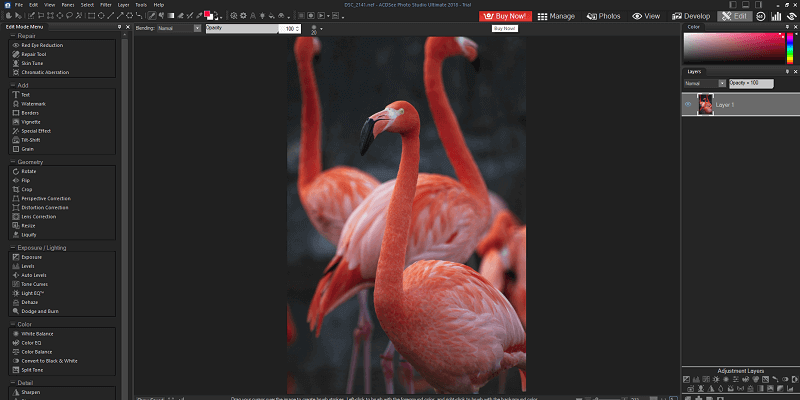
ACDSee Photo Studio Ultimate
Ефективност : Отлично управление на работния поток на RAW и редактиране на изображения Цена : $8.9/mo за абонамент или еднократна покупка $84.95 Лесно използване : Доста лесно за научаване и използване с някои проблеми с потребителския интерфейс Подкрепа : Много видео уроци, активна общност и специализирана поддръжкаРезюме
За обикновени и полупрофесионални фотографи, ACDSee Photo Studio Ultimate Той разполага с отлични организационни инструменти за управление на нарастваща библиотека с изображения, а функциите за редактиране на RAW са също толкова способни. Функциите за редактиране на базата на слоеве биха могли да се използват малко по-прецизно и вероятно няма да заменят Photoshop като стандарт за софтуер за манипулиране на изображения, но все пак са доста способни и приложими въпрекинякои незначителни проблеми с потребителския интерфейс.
Като цяло включването на всички тези функции в една програма осигурява привлекателен и цялостен работен процес, въпреки че той може да не е достатъчно усъвършенстван, за да задоволи взискателните професионалисти. Професионалистите, които вече са възприели работен процес, базиран на Lightroom, ще е по-добре да останат с тази настройка, въпреки че всеки, който търси алтернатива с професионално качество, трябва да погледне DxO PhotoLab.или Capture One Pro.
Какво ми харесва : Отлични инструменти за организация. Съчетава функциите на Photoshop & Lightroom. Мобилно приложение за спътник. Достъпно.
Какво не ми харесва : Потребителският интерфейс се нуждае от работа. Бавно каталогизиране.
4.6 Вземете ACDSee Photo Studio UltimateКакво е ACDSee Photo Studio?
Това е цялостен инструмент за работа с RAW, редактиране на изображения и организиране на библиотеки. Въпреки че все още няма отдадени професионални последователи, той има за цел да бъде цялостно решение за професионални потребители, както и за по-обикновени и полупрофесионални фотографи.
Безплатно ли е ACDSee Photo Studio?
ACDSee Photo Studio не е безплатен софтуер, но има 30-дневен безплатен пробен период с всички налични функции. След това имате възможност да закупите текущата версия на софтуера за еднократна такса от 84,95 USD (намалена цена от тази актуализация). Или можете да получите лиценз за едно устройство, ограничен до лична употреба, за 8,90 USD на месец за до 5 устройства.
Не съм напълно сигурен каква е логиката зад разделянето на тези различни схеми за ценообразуване, но не можете да отречете, че всички те са изключително достъпни. Всеки от тези абонаментни планове включва и лицензи за редица други програми на ACDSee, което допълнително повишава стойността им.
ACDSee Photo Studio Home vs. Professional vs. Ultimate
Различните версии на Photo Studio се предлагат на много различни цени, но имат и много различни набори от функции.
Ultimate очевидно е най-мощната версия, но Професионален Той все още е способен редактор на RAW работни потоци и мениджър на библиотеки. Той не предлага възможност за използване на редактиране на базата на слоеве или възможност за извършване на редакции в стил Photoshop на действителното пикселно оформление на изображенията.
Начало е с много по-малки възможности и изобщо не може да отваря или редактира RAW изображения, но все пак ви позволява да организирате снимки и да редактирате JPEG изображения. В резултат на това вероятно не си струва да се разглежда, тъй като всеки фотограф, който се отнася поне малко сериозно към качеството на работата си, ще снима в RAW.
ACDSee срещу Lightroom: Кой е по-добър?
Adobe Lightroom е вероятно най-популярният конкурент на Photo Studio и макар че всеки от тях дублира много от функциите си, те също така имат свои собствени уникални обрати в работния процес с RAW.
Lightroom предлага функции като Tethered Capture за заснемане на снимки директно в Lightroom и позволява на Photoshop да се справи с всички основни редакции на ниво пиксел, докато Photo Studio пропуска частта със заснемането и включва редакция на изображенията в стил Photoshop като последен етап от работния процес.
Изглежда, че Adobe е обърнала малко повече внимание на нюансите на потребителския интерфейс и изживяването, докато ACDSee се е фокусирала върху създаването на възможно най-пълната самостоятелна програма. Ако вече сте свикнали със стила на работа на Adobe, може да не искате да превключвате, но за начинаещите фотографи, които все още трябва да направят този избор, ACDSee представлява сериозна конкуренция наатрактивна цена.
Защо да ми се доверите за този преглед на ACDSee
Здравейте, казвам се Томас Болдт и работя в областта на графичните изкуства повече от десетилетие, но опитът ми със софтуер за редактиране на изображения (както за Windows, така и за Mac) датира още от началото на 2000 г.
Като фотограф и графичен дизайнер имам богат опит в работата с различни редактори на изображения - от стандартни софтуерни пакети до програми с отворен код. Това ми дава уникална гледна точка за това какво е възможно и какво да очаквам от редактор на изображения с професионално качество. Въпреки че напоследък използвам пакета Creative Cloud на Adobe за по-голямата част от работата си с изображения, винагив търсене на нова програма, която да предоставя предимства над тези, с които съм свикнал. Лоялността ми е към качеството на получената работа, а не към определена марка софтуер!
Обърнахме се и към екипа за поддръжка на ACDSee чрез чат на живо, въпреки че въпросът не беше пряко свързан с функциите на продукта. Първоначално щяхме да направим преглед на ACDSee Ultimate 10, но когато се опитах да изтегля пробната версия (която е безплатна за 30 дни), се сблъсках с малък проблем. Накратко, изглежда, че компанията е ребрандирала ACDSee Pro и Ultimate във Photo Studio Ultimate.Затова зададохме въпроса (вижте го на снимката) чрез чат полето и Брендън от екипа за поддръжка отговори положително.

Отказ от отговорност: ACDSee не е предоставил никаква компенсация или възнаграждение за написването на този преглед на Photo Studio и не е имал редакционен контрол или преглед на съдържанието.
ACDSee Photo Studio Ultimate: Подробен преглед
Моля, обърнете внимание, че снимките на екрана, които използвах за това ревю, са взети от версията за Windows, а версията за Mac ще изглежда малко по-различно.
Инсталиране & Първоначална конфигурация
Трябва да призная, че първият ми опит с програмата за изтегляне/инсталиране на Photo Studio не ми вдъхна много доверие. Може би това е просто проблем с оформлението на Windows 10, но изглежда, че една сериозна програма за редактиране на изображения трябва да положи усилия да използва програма, която държи бутоните си напълно видими в прозореца, най-малкото. Изтеглянето обаче беше сравнително бързо и останалата част от инсталацията преминабезпроблемно.
Имаше кратка (незадължителна) регистрация, която завърших, но доколкото разбрах, нямаше особена полза от това. Тя не ми осигури достъп до допълнителни ресурси и можете да я пропуснете, ако желаете. Само не се опитвайте да затворите диалоговия прозорец с бутона "X" - по някаква причина той ще помисли, че се опитвате да излезете от програмата, така че вместо това изберете бутона "Пропусни".
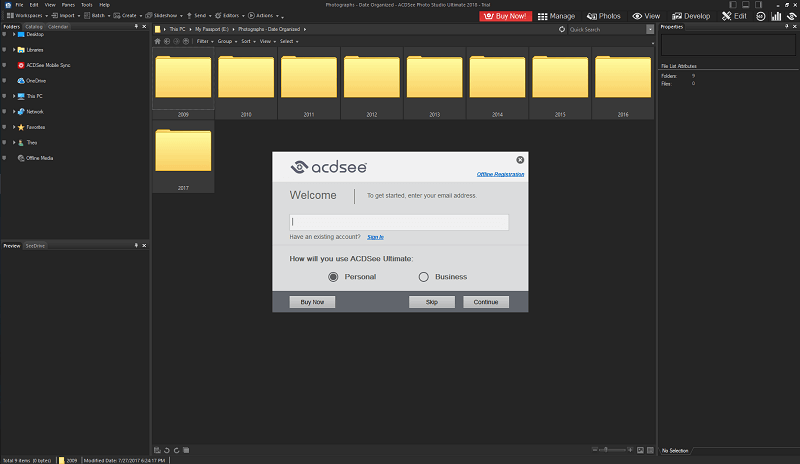
След като всичко това приключи, ще видите, че Photo Studio е организирано по начин, подобен на този в Adobe Lightroom. Програмата е разделена на няколко модула или раздела, които са достъпни в горния десен ъгъл. Manage (Управление), Photos (Снимки) и View (Преглед) са модули за организация и избор. Develop (Разработване) ви позволява да извършвате всички неразрушителни операции по визуализация на RAW изображения, а с модула Edit (Редактиране) можете да се задълбочите вна ниво пиксел с редактиране на базата на слоеве.
Част от ефективността на тази система за оформление на модулите е компрометирана от поставянето на няколко опции на модул "Управление" на същия ред като цялостната навигация на модула, което прави малко трудно разграничаването на това кои бутони за коя функция се отнасят. Това не е сериозен проблем, но ми се стори повече от малко объркващо, когато за пръв път разгледах оформлението на програмата, и само големият червен бутон "Купи сега".Бутонът помогна за концептуалното им разделяне. За щастие ACDSee е включил задълбочено екранно ръководство за бърз старт, което помага на новите потребители да свикнат със софтуера.
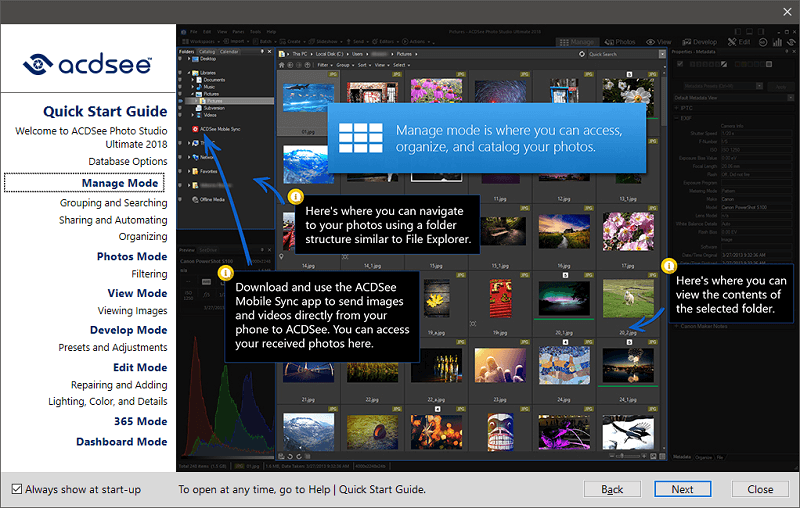
Организация и управление на библиотеките
Photo Studio предоставя отличен набор от възможности за организация, въпреки че начинът, по който са подредени, е малко неинтуитивен. От петте модула на програмата три са инструменти за организация: Управление, Снимки и Преглед.
Модулът "Управление" обхваща общото взаимодействие с библиотеката, където можете да поставяте всички етикети, флагове и ключови думи. Можете също така да извършвате редица задачи за пакетно редактиране, да качвате изображенията си в редица онлайн услуги, включително Flickr, Smugmug и Zenfolio, и да създавате слайдшоу. Намирам този модул за изключително полезен и изчерпателен и много други редактори на RAW биха могли да си вземат бележки, с изключение нафакта, че не можете да преглеждате елементите при 100% увеличение, без да преминете към модула "Преглед".

Модулът с неясното име Photos (Снимки) е просто начин да разгледате всичките си изображения в хронологичен ред, който - макар и да е интересен - не заслужава отделен раздел и не предоставя никакви уникални функции, освен усещане за перспектива. Можете да филтрирате изображения, но ми се струва, че това наистина трябва да бъде включено в модула Manage (Управление).
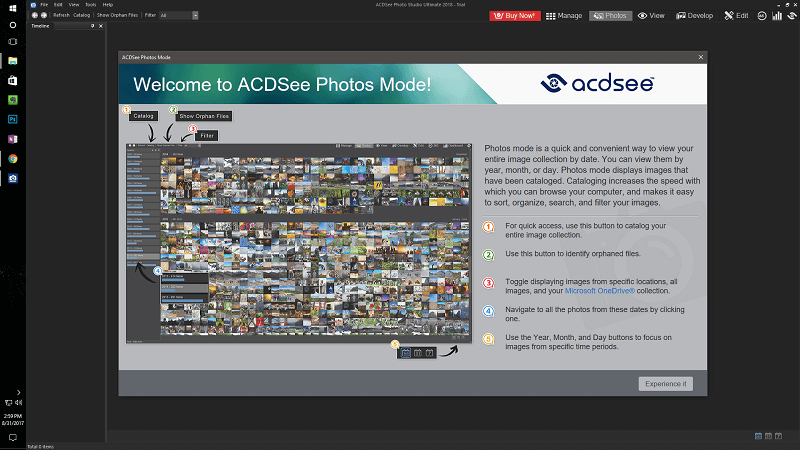
Модулът "Преглед" е единственият начин за преглед на пълноразмерните версии на изображенията ви и би бил много по-полезен като различен начин за показване на модула "Управление". Няма основателна причина да се налага да превключвате между двата модула, за да видите снимките си в пълен размер, особено когато сортирате много изображения и искате да сравните няколко кандидати за знамена в пълен размер.резолюция.
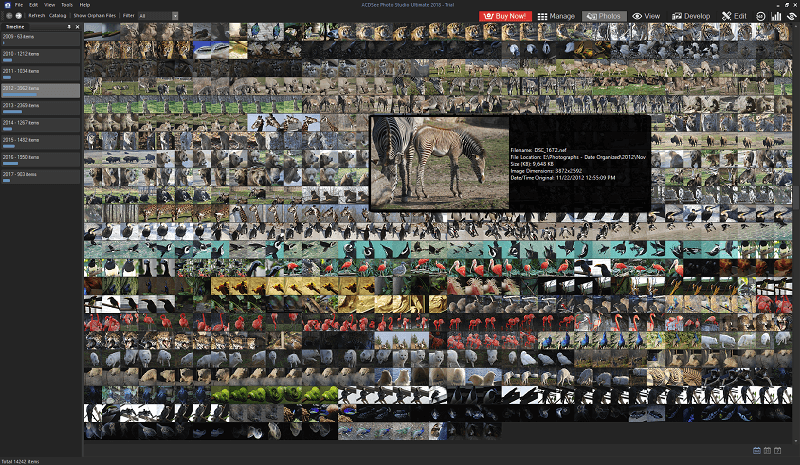
Единственото нещо, което наистина оценявам в него, е, че използва вградения преглед на RAW файла, вместо да прилага предварително настройки за цветопредаване, което ви позволява да видите как фотоапаратът ви би предал изображението. Има и интересен щрих в метаданните, показвани в долната част на екрана: информационният панел вдясно показва фокусното разстояние, отчетено от обектива, коетоНай-долният ред показва фокусното разстояние като 450 мм, което е точно изчисление на ефективното фокусно разстояние поради 1,5-кратния кроп фактор в моя фотоапарат с формат DX.
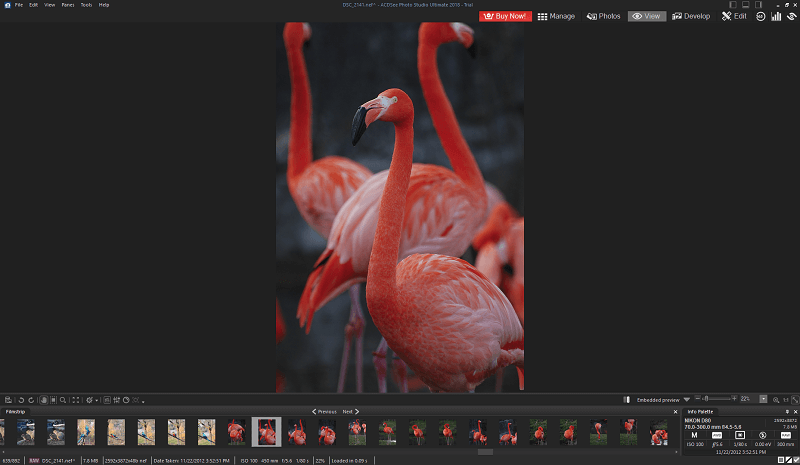
Редактиране на изображения
В модула Develop (Разработване) се извършва по-голямата част от редактирането на RAW изображения, като се регулират настройки като баланс на бялото, експозиция, изостряне и други недеструктивни редакции. В по-голямата си част този аспект на програмата е много добре направен и оценявам многоканалната хистограма с лесен достъп до изрязване на светлини и сенки. Можете да прилагате редакциите си в определени области на изображението с помощта на четки иградиенти, както и някои основни операции по излекуване и клониране.
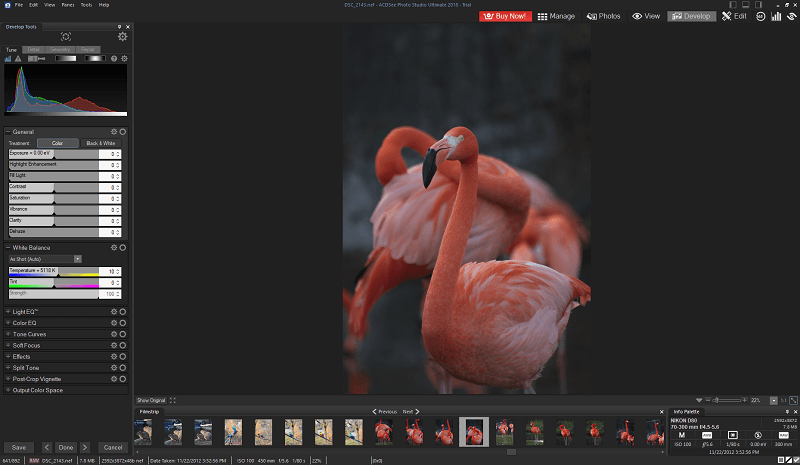
Открих, че много от автоматичните им настройки са прекалено агресивни при прилагането им, както можете да видите в този резултат от автоматична настройка на баланса на бялото. Разбира се, това е трудно изображение за автоматична настройка на всеки редактор, но това е най-неточният резултат, който съм виждал.

Повечето от включените инструменти са сравнително стандартни за редакторите на изображения, но има уникален инструмент за регулиране на осветлението и контраста, наречен LightEQ. Малко е трудно да се обясни просто как да се използват плъзгачите в панела, но за щастие можете просто да поставите мишката върху области от изображението и след това да щракнете и да плъзнете нагоре или надолу, за да увеличите или намалите ефекта върху избрания диапазон от пиксели. Това еинтересен подход към корекциите на осветлението, въпреки че автоматичната версия на инструмента също е изключително агресивна.

Можете също така да работите върху изображението си в модула Edit (Редактиране), който съдържа редица функции, които са по-подобни на тези на Photoshop, отколкото повечето RAW редактори, включително възможността за работа със слоеве. Това ви позволява да създавате композитни изображения, наслагвания или друг вид редактиране на пиксели и въпреки че това е хубаво допълнение, установих, че може да се използва малко повече полиране по отношение на изпълнението.

Не съм сигурен дали това е само защото работя на екран 1920×1080, но установих, че много от елементите на потребителския интерфейс са твърде малки. Самите инструменти са достатъчно способни, но може да се окажете разочаровани от постоянното пропускане на правилните бутони, което не е това, с което искате да се занимавате, докато работите върху сложна редакция. Разбира се, има клавишни комбинации, но те също са странноизбрано. Защо е необходимо да се създаде бърз клавиш за инструмента за изтриване "Alt+E", след като нищо не е присвоено на "E"?
Всички тези проблеми са сравнително незначителни, но не мисля, че този редактор скоро ще оспори Photoshop като индустриален стандарт за редактиране на снимки и манипулиране на изображения. Определено има потенциал, но се нуждае от допълнително усъвършенстване, за да се превърне в истински конкурент.
Синхронизиране на ACDSee Mobile
ACDSee прие ролята на камерата на смартфона, като разработи мобилно приложение, достъпно за платформите iOS и Android. Приложението е изключително лесно за използване, като ви позволява да изпращате снимки директно от телефона си към инсталацията на Photo Studio.

Безжичната синхронизация е бърза и лесна и всъщност е най-лесният метод за прехвърляне на снимки в редактор, който някога съм използвал. Приложението веднага откри инсталацията на Photo Studio на моя компютър и прехвърли файловете без сложни процеси на сдвояване или влизане в системата. Винаги е хубаво, когато нещо подобно работи гладко и без излишни проблеми.
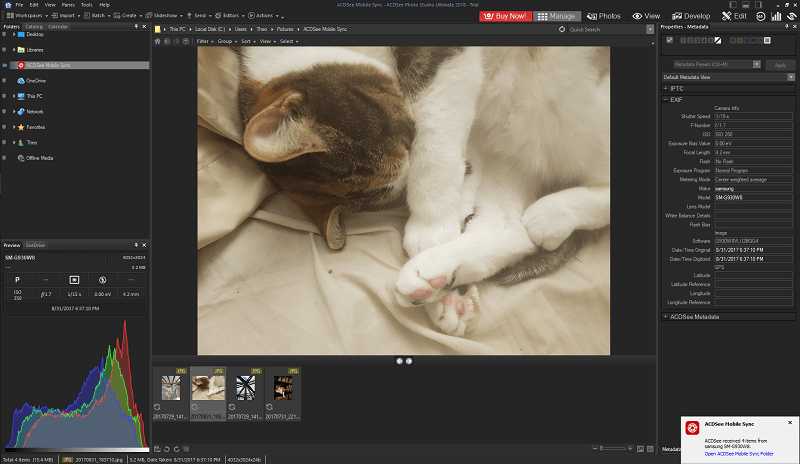
Причини за моите оценки
Ефективност: 4.5/5
В по-голямата си част инструментите, включени във Photo Studio, са отлични. Инструментите за организиране и управление на библиотеките са особено добри и много други програми биха могли да научат нещо от начина, по който ACDSee е създал нещата. Редакторът на RAW е доста способен и предоставя всички функции, които бихте очаквали от професионална програма, въпреки че функциите за редактиране на базата на слоеве биха могли да се използват малкодопълнителна работа. Мобилното приложение е отлично и работи перфектно.
Цена: 5/5
Въпреки че цената за еднократна покупка е малко по-висока - 84,95 USD, наличието на абонамент, който включва цялата гама продукти на ACDSee за по-малко от 10 USD на месец, осигурява отлична стойност.
Лесно използване: 4/5
Повечето от инструментите са доста лесни за усвояване и използване от всеки, който е запознат с редактори на изображения, а начинаещите не би трябвало да имат проблем с усвояването на основите. Има някои проблеми с потребителския интерфейс в модула за редактиране, които могат да повлияят отрицателно на лекотата на използване, но това може да се преодолее с известна практика. Мобилното приложение за придружител е изключително лесно за използване и улеснява ретуширането на снимките преди споделяне.онлайн.
Подкрепа: 5/5
Има пълен набор от видеоуроци и активна общност, достъпна онлайн, която предоставя много полезна поддръжка. Има и специална база знания за поддръжка, както и лесен метод за връзка с поддръжката на разработчика, ако съществуващата информация не може да ви помогне да разрешите проблема си. Не се сблъсках с никакви грешки, докато използвах Photo Studio, така че не мога да коментирам колко ефективен е екипът им за поддръжка,но говорих с техния екип по продажбите за кратко с отлични резултати.
Алтернативи на ACDSee Photo Studio
Adobe Lightroom (Windows/Mac)
Lightroom е един от най-популярните редактори на RAW изображения, въпреки че не включва същата степен на пикселно базирани инструменти за редактиране, каквито предлага Photo Studio. Вместо това той се предлага в абонаментен пакет с Photoshop за 9,99 USD на месец, което ви осигурява достъп до стандартния за индустрията софтуер на сравнима цена. Организационните инструменти на Lightroom са добри, но не са толкова всеобхватни, колкотоОтличният модул Manage на Photo Studio. Прочетете нашия преглед на Lightroom тук.
DxO PhotoLab (Windows/Mac)
PhotoLab е изключително способен RAW редактор, който има предимството да използва обширните данни от тестовете на обективи на DxO, за да осигури автоматично оптични корекции. Той не включва никакви функционални инструменти за организиране извън основната навигация по папки, а също така не включва и никакъв вид редактиране на ниво пиксел. Прочетете пълния ни преглед на PhotoLab тук.
Capture One Pro (Windows/Mac)
Capture One Pro също е отличен RAW редактор, въпреки че е насочен повече към професионалния пазар от висок клас за фотографи, работещи със скъпи фотоапарати със среден формат. Въпреки че е съвместим с по-често срещани фотоапарати, кривата на обучение е доста стръмна и не е насочен към обикновените фотографи.
Заключение
ACDSee Photo Studio Ultimate е отлична програма за управление на работния процес и редактиране на изображения в RAW формат, която е на много достъпна цена. Може би съм свикнал със софтуера на Adobe, но бях приятно изненадан от това колко добре е проектирана програмата, с изключение на няколко странни решения за дизайн и оформление. Инструментите за каталогизиране са добре обмислени и изчерпателни, а инструментите за редактиране покриват всичко, което бихте очаквали от единДобавянето на редактиране на базата на слоеве, допълнено с редактиране на пиксели и слоеве за корекции, прави работния процес на тази програма солиден завършек.
Макар че като цяло това е отличен софтуер, има няколко проблема с интерфейса, които биха могли да се изгладят малко повече. Някои от елементите на потребителския интерфейс са много странно мащабирани и неясни, а някои от отделните модули за преглед и организация биха могли да се комбинират, за да се рационализира работният процес малко повече. Надяваме се, че ACDSee ще продължи да инвестира ресурси за развитие в подобряването на тозивече много способен редактор на изображения.
Вземете ACDSee Photo StudioИ така, смятате ли, че този преглед на ACDSee Photo Studio Ultimate е полезен? Оставете коментар по-долу.

